こんにちはhiro08です。
Storybookのアドオンを使えばFigmaのデザインデータを埋め込みすることができます。

利点として、実際のFigmaで作成されたデザインデータを見ながらコンポーネントを開発することできます。個人的にDXが爆上げで、必須のアドオンになっています。もちろん、Storybook自体をホスティングができるので、エンジニアとデザイナーの間でコミュニケーションの差異がないか確認しながら作業できるのも魅力です。
前提
create-react-appで作成したプロジェクトをベースにしています。初めてStorybookを使う場合は、こちらの記事も一読してください。
https://microcms.io/blog/storybook-react-use/microcms.io
新規でStorybookを導入する場合は、下記のコマンドを実行することでセットアップすることができます。
$ npx sb init
今回書いたコード
セットアップ
Figmaのデザインデータを埋め込みすることができる、Storybookのアドオンがあります。こちらをインストールしてください。
$ yarn add storybook-addon-designs
アドオンは、.storbyookの中にあるmain.jsに登録することで使えるようになります。
.storybook/main .js
module.exports = { addons: ['storybook-addon-designs'], }
Figmaからリンクを取得
Storybookの埋め込みするために、Figmaのリンクが必要になります。Figmaで埋め込みたいデザインデータを開いて、右上のShareボタンから-> Copy linkをクリックしてリンクを取得してください。
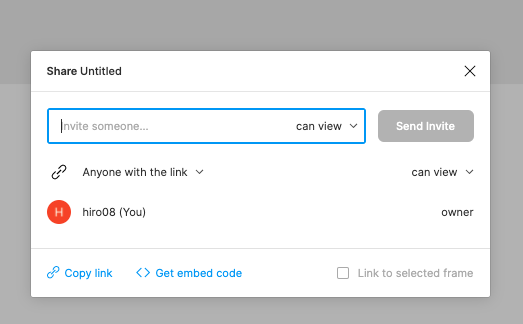
StoryにFigmaのデザインデータを表示
こちらはButtonコンポーネントのStory例です。ポイントは、decoratorsでアドオンの読み込みとparametersでFigmaのリンクを指定するところです。your-figma-linkには、先ほど取得したリンクを入れてください。
import React from "react"; import { withDesign } from "storybook-addon-designs"; import { Button } from "./Button"; export default { title: "Button", component: Button, decorators: [withDesign], argTypes: { backgroundColor: { control: "color" }, }, }; const Template = (args) => <Button {...args} />; export const Primary = Template.bind({}); Primary.args = { primary: true, label: "Button", }; Primary.parameters = { design: { type: "figma", url: "your-figma-link", }, };
それでは試しにStorybookの開発サーバーを立ち上げてみましょう。下記のコマンドを実行します。デフォルトではlocalhost:6006になっているので、アクセスしてください。
$ yarn storybook
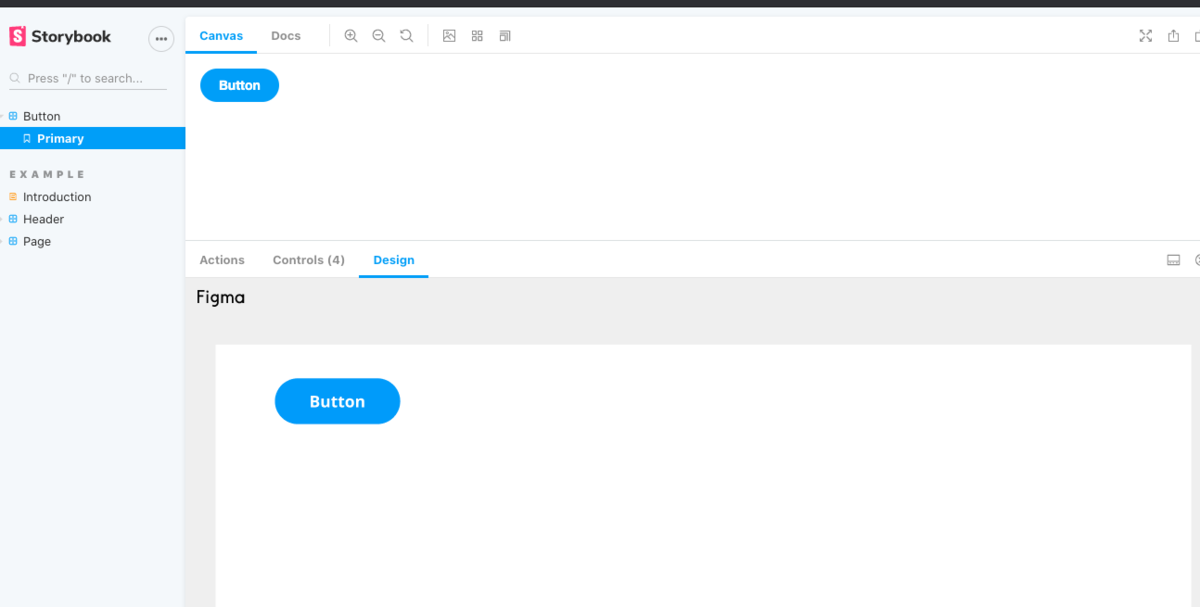
その他
今回使ったアドオンのリポジトリに紹介されてましたが、Adobe XD用のアドオンもあるみたいです。
github.com
最後に
今回はStorybook上でFigmaのデザインを確認できるアドオンを紹介しました。もし、プロダクトでStorybookを使用する機会があれば、ぜひ導入したいです。